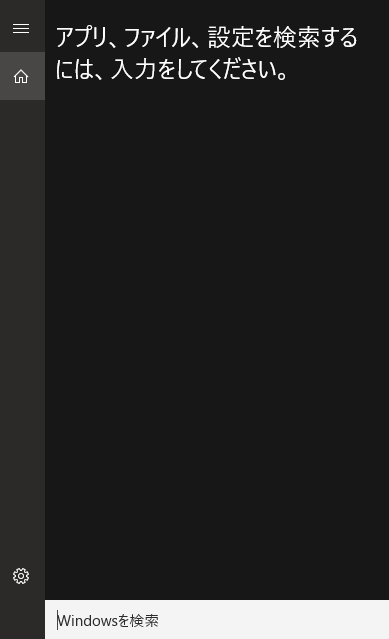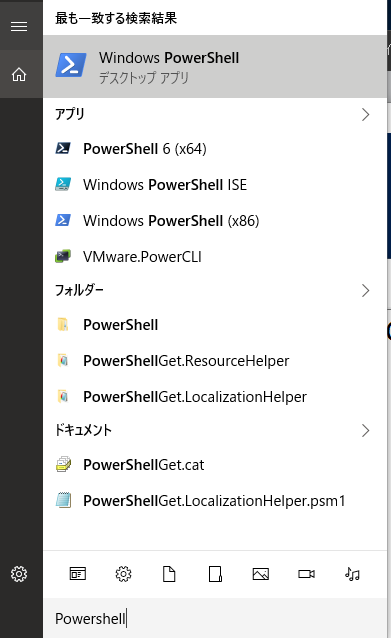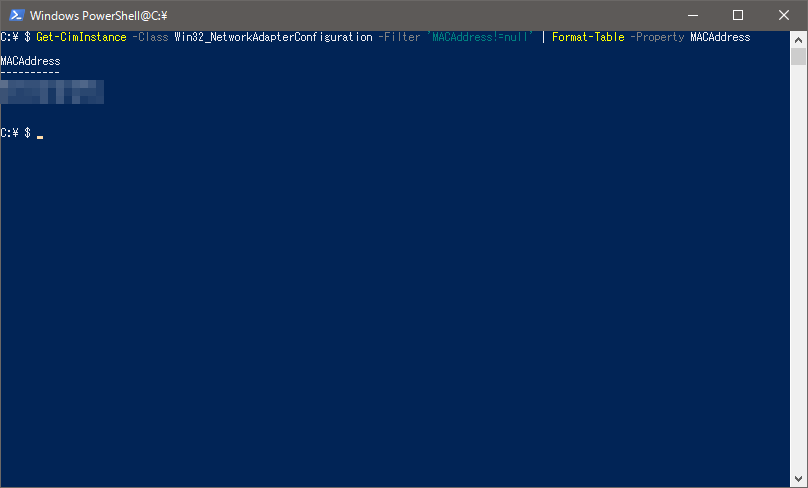大学管理対象機器用 Microsoft 製品(Office, Windows)利用申請などで Windows の MAC アドレスを記入する必要がある場合に、『Windows PowerShell』でコンピュータの MAC アドレスを調べる方法を説明します。
うまくいかない、説明が分からない場合は WindowsでMACアドレスを調べる をご覧ください。
Step-by-step guide
- タスクバー上の🔎アイコンをクリックします。
 Image Added
Image Added - 『Windows を検索』画面が表示されたら、powershell と入力します。
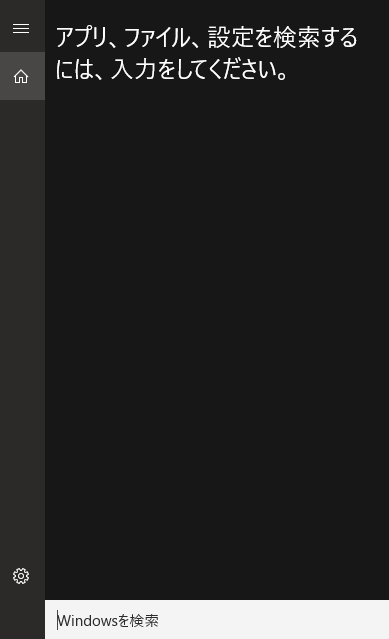 Image Added
Image Added - もっとも一致する検索結果に『Windows PowerShell』が出てきたらエンターを押すか、『Windows PowerShell』をクリックします。
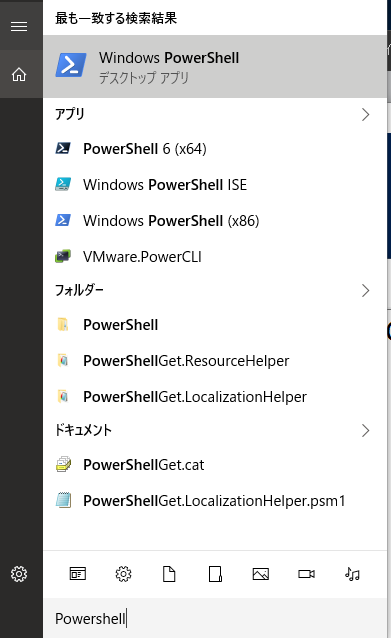 Image Added
Image Added Windows PowerShell が起動したら、以下文字列をコピーし、Windows PowerShell 画面上でペースト(Shiftキーを押しながらInsertキーを押す)して Enter キーを押します。
| コード ブロック |
|---|
| language | powershell |
|---|
| theme | RDark |
|---|
|
Get-CimInstance -Class Win32_NetworkAdapterConfiguration -Filter 'MACAddress!=null' | Format-Table -Property MACAddress |
- 以下のような出力が表示されます。『----------』の下に続く文字列が MAC アドレスです。
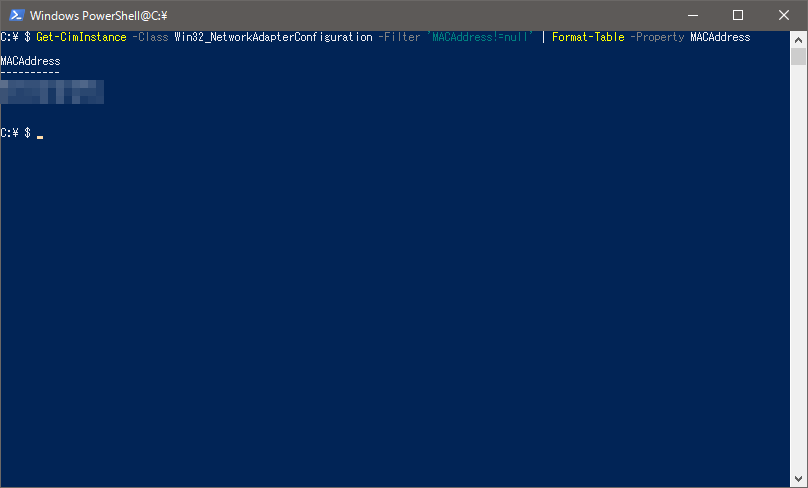 Image Added
Image Added
Related articles
| ラベル別コンテンツ |
|---|
| showLabels | false |
|---|
| max | 5 |
|---|
| spaces | CISSUPPORT |
|---|
| showSpace | false |
|---|
| sort | modified |
|---|
| reverse | true |
|---|
| type | page |
|---|
| cql | label in ("macアドレス","windows") and type = "page" and space = "CISSUPPORT" |
|---|
| labels | macアドレス windows |
|---|
|